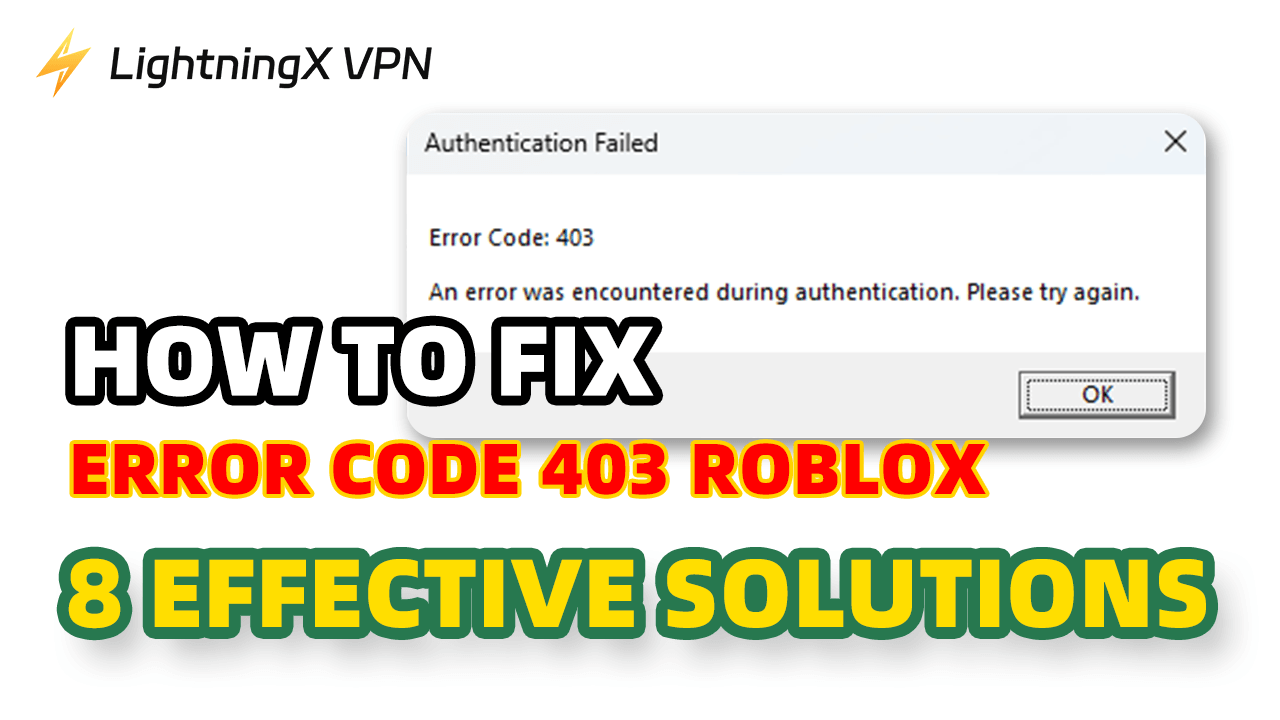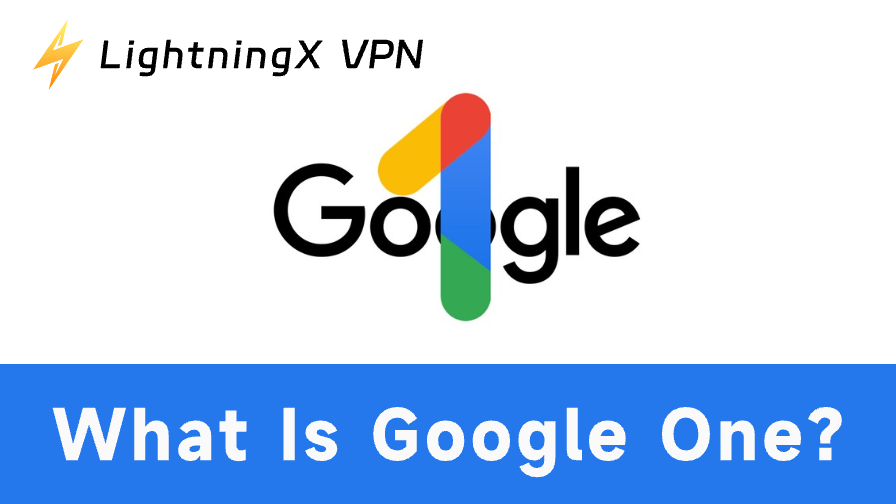Roblox es una plataforma de juego virtual que permite a los jugadores crear y diseñar juegos. Mientras tanto, pueden compartir los juegos con otros. Hasta hoy, Roblox tiene alrededor de 207.14 millones de usuarios activos. Hay más de 2.5 millones de desarrolladores en Roblox que han ganado mucho dinero con la creación de juegos.
Aunque Roblox siempre ha optimizado el juego, error 403 Roblox aún molesta a los jugadores. No te preocupes, si estás buscando formas de solucionar este problema en tu Roblox, entonces has llegado al lugar correcto.
¿Qué es el Error 403 Roblox?
El error código 403 es un código de estado HTTP. Indica que el servidor web no puede responder a tu solicitud porque no tienes credenciales de autenticación suficientes.
El error código 403 que has encontrado en Roblox significa que no puedes ser identificado al acceder al servidor de Roblox. Varios motivos, incluidos el fallo de la configuración de IP, los ataques de Defender y los datos de juego dañados podrían causar el error.
No te preocupes, aquí tienes las soluciones efectivas.
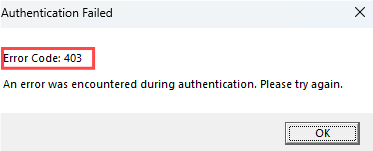
Cómo Solucionar Error 403 Roblox
Aquí tienes una lista completa de soluciones para solucionar el error código 403 en Roblox.
Usar una Cuenta Diferente para Iniciar Sesión en Roblox
Si has encontrado un error 403 Roblox, puede ser porque tu cuenta principal está baneada. Puedes cambiar a la cuenta alternativa para ver si el problema se puede solucionar. Aquí están los pasos.
- Ve a la aplicación Roblox Player en tu PC.
- Toca el círculo con tres puntos en la parte izquierda de tu pantalla.
- Haz clic en “Cerrar sesión” en la parte inferior de la página.
- Finaliza los procesos de la aplicación en tu Administrador de tareas. Busca “Administrador de tareas” en la parte inferior izquierda de tu pantalla, encuentra la aplicación Roblox Player y luego haz clic derecho en ella. Toca “Finalizar” para cerrar completamente la aplicación.
- Ve a Roblox Player e inicia sesión en tu cuenta alternativa de Roblox para ver si se soluciona el problema.
Consejo: Si has encontrado el error código 403 después de descargar Roblox en tu dispositivo, usa la cuenta alternativa para iniciar sesión en la versión web.
A veces tu navegador puede ser lento y el servidor web podría no responder a tu solicitud. Por lo tanto, si estás jugando a Roblox en el navegador web, puedes reiniciar directamente el navegador para solucionar el “error 403 Roblox”.
Consejo: Si reiniciar el navegador no funciona, puedes cerrar la sesión de la cuenta de Roblox antes de volver a abrir el navegador.
Desactivar la VPN
Algunos usuarios usarán una VPN para desbloquear los juegos en Roblox. Sin embargo, Roblox no recomienda a los usuarios utilizar una VPN para Roblox. Por lo tanto, si estás utilizando una VPN para Roblox, el error código 403 podría aparecer en Roblox. Puedes desactivar temporalmente la VPN en tu dispositivo para solucionar el problema.
Consejo: Usar una VPN como LightningX VPN para Roblox está bien, lo que protegerá tu cuenta de Roblox de ser hackeada y atacada. Sin embargo, si utilizas una VPN para desbloquear los juegos en Roblox de manera prematura, el error código 403 podría aparecer porque Roblox detectará tus actividades impropias en el juego.
Reiniciar el Router
El error 403 Roblox también significa que tu IP no puede ser detectada por el Roblox oficial. Si estás conectando tu dispositivo al router Wi-Fi, reinicia el router para que vuelva a asignar una dirección IP a tu dispositivo.
Reinstalar Roblox
Si otras aplicaciones atacan o dañan la aplicación Roblox Player en tu PC, aparecerá el error código 403. Puedes reinstalar la aplicación Roblox para solucionar el problema.
En tu PC, haz clic derecho en la aplicación Roblox Player y selecciona “Desinstalar” para eliminar Roblox. Luego, ve a la Microsoft Store para reinstalar la aplicación Roblox Player.
En tu teléfono, mantén presionada la aplicación Roblox. Luego, selecciona “Eliminar” o “Desinstalar” para eliminar la aplicación Roblox. Después de eliminar la aplicación, ve a la Google Play Store o App Store en tu teléfono para instalar Roblox.
Limpiar la Caché de Roblox
Si la caché de Roblox entra en conflicto con el proceso de la aplicación, aparecerá el error 403 Roblox. Puedes limpiar la caché de Roblox para solucionar el problema. Aquí están los pasos.
PC
- En tu PC, presiona las teclas de Windows y R al mismo tiempo. Esto abrirá una nueva ventana de Windows para buscar archivos en tu PC.
- Escribe “datos de la aplicación” en la caja y presiona Enter. Ahora serás dirigido a la carpeta de archivos de datos de la aplicación.
- Haz clic en la carpeta Local.
- En la línea de la ruta de la carpeta, escribe “\Roblox” para encontrar la caché de Roblox. La línea de la ruta de la carpeta es “> admin > AppData > Local”. Luego, serás dirigido a la carpeta de Roblox.
- Elimina la carpeta. Si el método no funciona, puedes reinstalar Roblox para solucionar el problema.
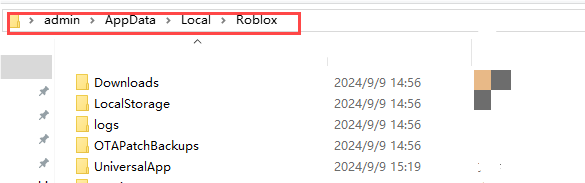
Android/iPhone
Puedes reinstalar directamente la aplicación Roblox en tu teléfono para limpiar la caché de Roblox.
Desactivar el MSI Afterburner
El error 403 Roblox puede ser causado por las superposiciones de aplicaciones. Puedes desactivar el MSI Afterburner para solucionar el problema. Puedes ir al MSI Afterburner en tu PC. Luego, haz clic en la flecha junto al reloj en el lado derecho y cierra el MSI y las aplicaciones FPS.
Jugar a Roblox a través de la Microsoft Store
Si te encuentras con el error código 403 de Roblox, ve a la aplicación Roblox descargada desde la Microsoft Store y luego ve al navegador web para iniciar sesión en la versión web.
¿Cómo Solucionar el Error Código 403 de Roblox en Mac?
Si te encuentras con el error 403 de Roblox de Mac, limpia la caché de Roblox, cierra la sesión de la cuenta de Roblox o reinstala la aplicación Roblox Player. Puedes revisar los métodos anteriores para solucionar el problema.
Además, puedes jugar a Roblox a través del navegador Chrome y luego jugar al juego a través del navegador Safari en tu Mac.
Causas del error 403 Roblox
El error código 403 podría ser causado por varias causas.
Tu Conexión a Internet Falla
Debes verificar la conexión a Internet antes de jugar a Roblox. Si tu router o módem falla mientras juegas a Roblox, aparecerá el error código 403. Puedes reiniciar el router o módem para solucionar el problema.
Los Archivos del Juego Están Dañados o Perdidos
Si la caché de Roblox entra en conflicto con tus archivos de juego, podría dañar los archivos de Roblox. Puedes limpiar toda la caché de Roblox en tu dispositivo para solucionar el problema.
Roblox No Detecta tu IP Real
El Roblox oficial no recomienda a los usuarios activar una VPN mientras juegan a Roblox. Algunas personas podrían usar una VPN para desbloquear Roblox antes de que alcancen la edad requerida, lo cual no está permitido por el Roblox oficial.
Las Superposiciones de Aplicaciones Afectan a Roblox
Roblox se verá afectado por las superposiciones de aplicaciones. Si estás utilizando el MSI Afterburner, desactiva las superposiciones en él para solucionar el error 403 Roblox.
Conclusión
El error código en Roblox podría ser causado por la caché, una mala conexión a Internet, una VPN, un navegador lento y superposiciones de aplicaciones. Siempre y cuando no uses una VPN para desbloquear el juego en Roblox antes de tiempo, está bien usar una VPN para jugar a Roblox, lo cual ayudará a proteger tus datos en el juego. Puedes probar la prueba gratuita de un día de LightningX VPN para jugar a Roblox.